Одна из наиболее полезных функций, доступных для iPhone пользователям, является возможность установить таймер на телефоне. Однако эта функция была ограничена – в iOS 16 у Вас мог работать только один таймер в любой момент времени. Если Вы попытаетесь установить второй таймер, то сначала Вам придется удалить свой первоначальный таймер.
В iOS 17 добавлена возможность одновременного запуска нескольких таймеров. И хотя Вы, вероятно, сможете самостоятельно разобраться с тем, как установить несколько таймеров в iOS 17 – это то же самое, что установить один таймер, только Вы можете делать это снова и снова – теперь в приложение “Часы” добавлены некоторые функции управления таймерами, чтобы Вы могли держать свои несколько таймеров в порядке.
Зачем запускать несколько таймеров? Если Вы хоть немного готовите дома, Вы уже знаете ответ на этот вопрос. Разные блюда могут требовать разного времени приготовления, и теперь Вы можете следить за всеми этими показателями на своем устройстве с iOS 17. iPhone. Действительно, несколько таймеров могут пригодиться при выполнении любой задачи, где Вам может пригодиться несколько обратных отсчетов, будь то тесты, работа по дому или напоминание о том, что Вам пора идти на следующую встречу.
Здесь мы рассмотрим, как установить несколько таймеров на Вашем компьютере. iPhone, и, что более важно, как использовать инструменты управления таймерами, которые Apple добавила в iOS 17.
Как установить несколько таймеров на Вашем iPhone
1. Запустите Ваш первый таймер
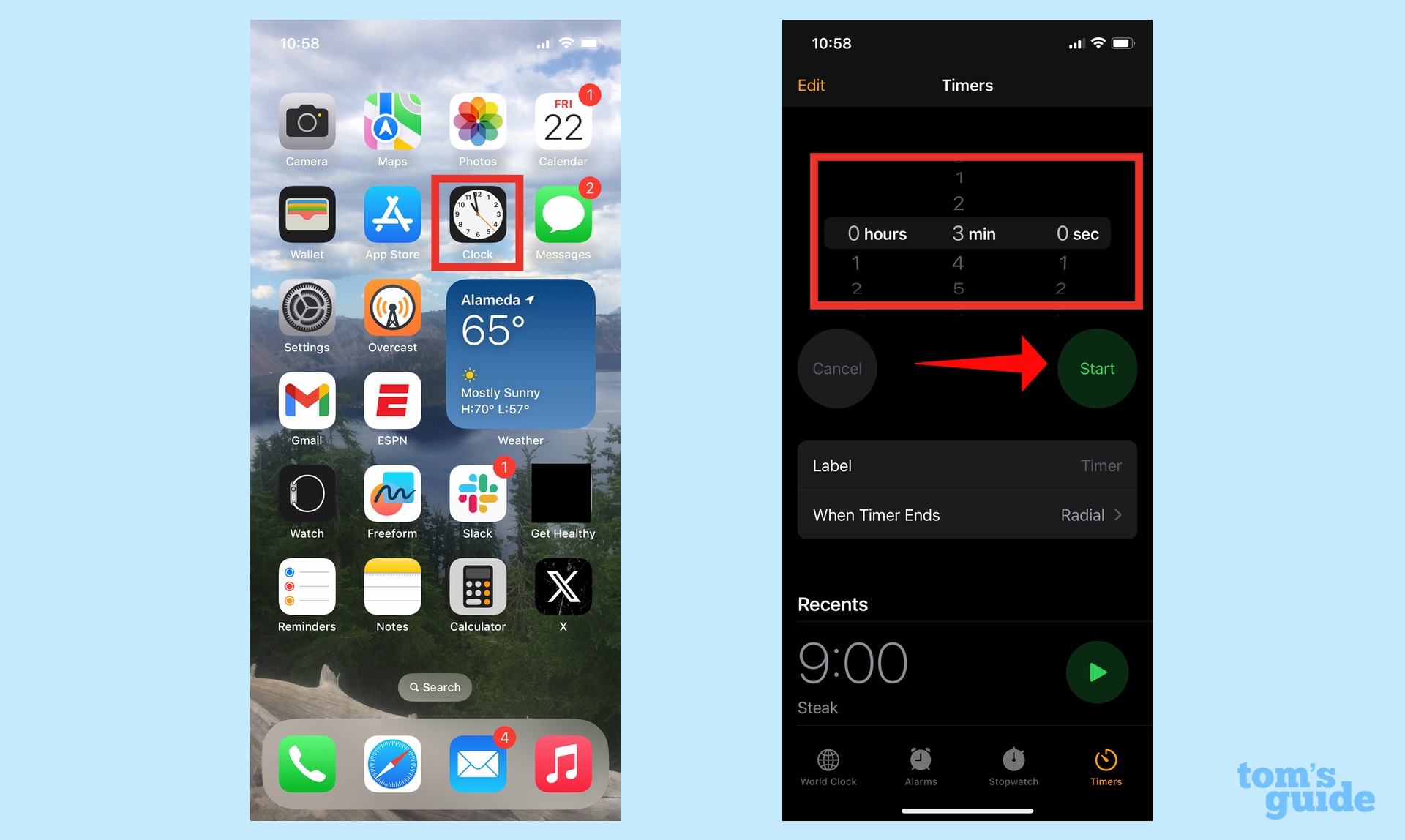
(Изображение: © Future)
Самый простой способ установить таймер на Вашем iPhone , это попросить Siri сделать это. Скажите: “Siri, установи таймер на 5 минут”, и Ваш помощник начнет обратный отсчет прямо на Вашем экране. (Помните, что начиная с iOS 17, Вам больше не нужно говорить “Hey Siri”, чтобы разбудить помощника – достаточно просто сказать “Siri”).
Чтобы вручную установить таймер, запустите приложение “Часы, и с вкладки Таймеры в нижнем меню, используйте ролики часов, минут и секунд , чтобы установить Ваш таймер, нажмите кнопку Start , когда Вы будете готовы начать обратный отсчет.
2. Запустите Ваш второй таймер
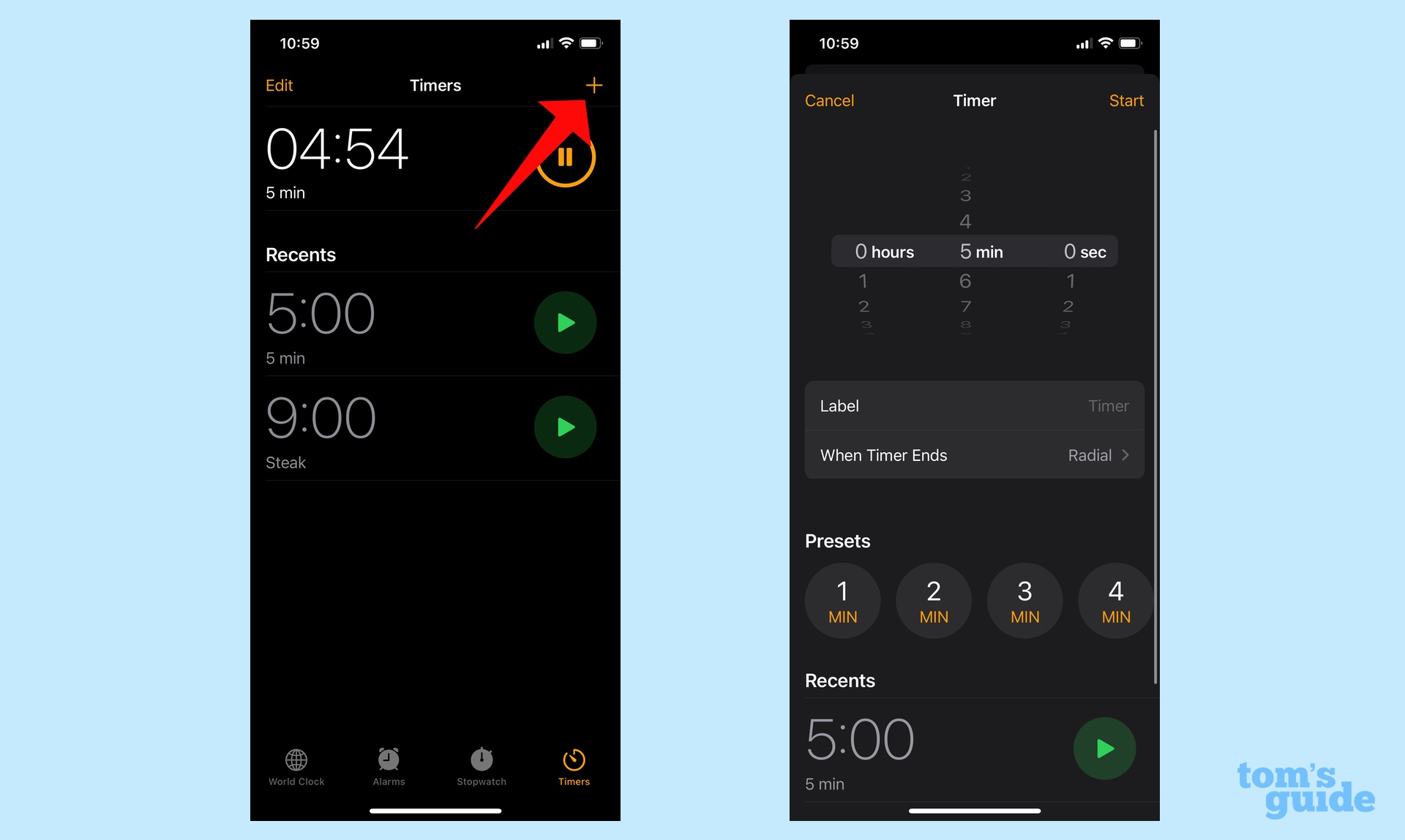
(Изображение: © Future)
Вы можете еще раз попросить Siri установить второй таймер. (Note , что Вы не можете попросить Siri установить два таймера одновременно; Вам придется разбить свои запросы на части). Или, если Вы вручную установили таймер в приложении “Часы”, нажмите кнопку Плюс (+) в правом верхнем углу, чтобы установить еще один таймер. Как и в Шаге 1, Вы должны настройте часы, минуты и секунды, начало постукивания в правом верхнем углу, когда Вы будете удовлетворены.
Сколько таймеров может работать одновременно? По-видимому, это очень большое число, поскольку, когда я тестировал бета-версию iOS 17, чтобы оценить новые возможности таймера в приложении “Часы”, у меня одновременно работало 26 таймеров, и единственная причина, по которой я не запустил больше, заключалась в том, что мне стало скучно.
3. Управляйте своими таймерами

(Изображение: © Future)
По умолчанию в приложении “Часы” таймеры отображаются по времени, на которое Вы их установили. Это может затруднить запоминание того, что именно отсчитывается, особенно если у Вас есть несколько таймеров, работающих одинаковое время. К счастью, Вы можете добавить метки к своим таймерам.
В списке текущих таймеров, , нажмите на тот, который Вы хотите пометить. На последующем экране, нажмите на Label и добавьте название к своему таймеру, чтобы выделить его. (Скажите “макароны”, если Вы определяете, сколько времени Вам следует варить макароны.) Не стесняйтесь повторить эти действия для такого количества таймеров, которое Вы хотите обозначить.
4. Повторное использование старых таймеров

(Изображение: © Future)
iOS 17 добавляет раздел Recents на вкладку Timers приложения Clock, в котором перечислены все установленные Вами таймеры. Если Вы пометили таймер, то эта пометка также сохраняется. Чтобы повторно использовать это время, просто нажмите на зеленую стрелку справа. Чтобы удалить таймер из Recents, проведите пальцем влево на таймере и нажмите кнопку Удалить , которая появится.
Вот и все, что касается настройки и управления несколькими таймерами на Вашем iPhone. Это одна из многих функций, повышающих производительность, включенных в iOS 17.
Наш обзор iOS 17 содержит более подробную информацию об изменениях в Apple iPhone , а также множество руководств по настройке нового режима StandBy Mode и созданию Live Stickers. Если Вы еще не обновились до последней версии iOS, мы можем помочь Вам загрузить и установить iOS 17.

